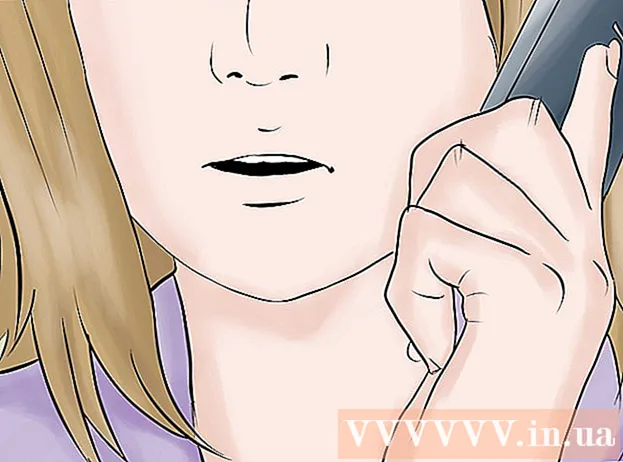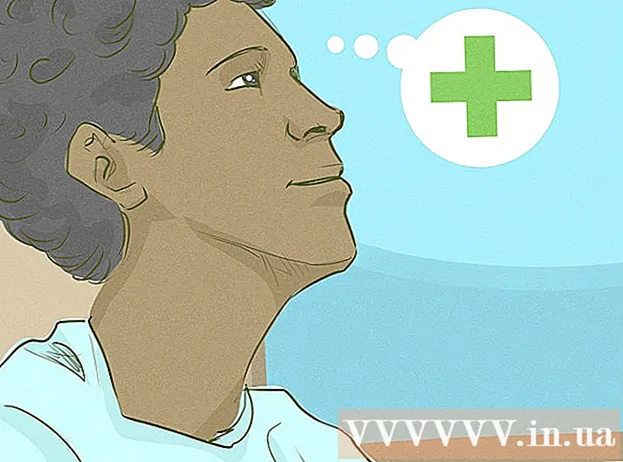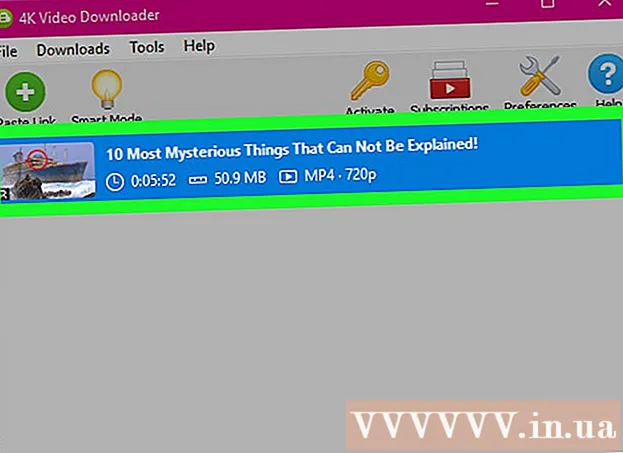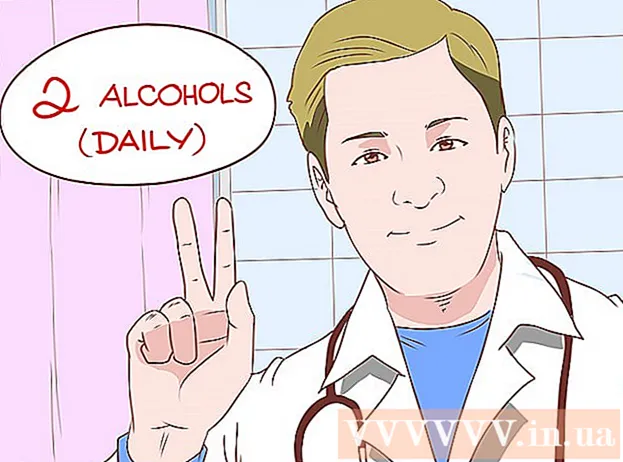লেখক:
Randy Alexander
সৃষ্টির তারিখ:
27 এপ্রিল 2021
আপডেটের তারিখ:
1 জুলাই 2024

কন্টেন্ট
এই উইকিহাউ আপনাকে উইন্ডোজ 10 এ কীভাবে অস্থায়ীভাবে এবং "স্থায়ীভাবে" উইন্ডোজ ডিফেন্ডারটি বন্ধ করতে শেখায় 10 আপনার উইন্ডোজ ডিফেন্ডার আপনার কম্পিউটার পুনরায় আরম্ভ না করা পর্যন্ত সেটিংসের অধীনে অক্ষম করা যেতে পারে, উইন্ডোজ ডিফেন্ডারকে উইন্ডোজ রেজিস্ট্রি এডিটর ব্যবহার করে অনুমতি না দেওয়া পর্যন্ত আমরা উইন্ডোজ ডিফেন্ডারটিকে পুনরায় সক্ষম করা থেকে বিরত রাখতে পারি। দ্রষ্টব্য: আপনি যখন উইন্ডোজ ডিফেন্ডার অক্ষম করবেন, আপনার কম্পিউটারটি অনেকগুলি সুরক্ষার ঝুঁকির মুখোমুখি হবে; এছাড়াও, নিবন্ধে উল্লিখিত প্যারামিটারগুলি ছাড়াও রেজিস্ট্রি এডিটর ব্যবহার করা কম্পিউটারের ক্ষতি বা এমনকি ক্ষতি করতে পারে।
পদক্ষেপ
পদ্ধতি 1 এর 1: উইন্ডোজ ডিফেন্ডার বন্ধ করুন
. স্ক্রিনের নীচে বাম কোণে উইন্ডোজ লোগোটি ক্লিক করুন। শুরু মেনু পপ আপ হবে।

(বিন্যাস). স্টার্ট মেনুর নীচে বামদিকে গিয়ার-আকারের সেটিংস আইকনটি ক্লিক করুন। সেটিংস উইন্ডোটি খুলবে।
আপডেট এবং সুরক্ষা। এই বিকল্পটি সেটিংসে বিকল্পগুলির নীচের সারিতে রয়েছে।
"রিয়েল-টাইম সুরক্ষা" শিরোনামের নীচে, তারপরে ক্লিক করুন হ্যাঁ অনুরোধ করা হলে. সুতরাং উইন্ডোজ ডিফেন্ডার রিয়েল-টাইম স্ক্যানিং বন্ধ হবে।
- "ক্লাউড-বিতরণ সুরক্ষা" শিরোনামের নীচে নীল "চালু" স্যুইচটি ক্লিক করে এবং তারপরে আপনি ক্লিক করে উইন্ডোজ ডিফেন্ডারের ক্লাউড-ভিত্তিক সুরক্ষাটি অক্ষম করতে পারেন হ্যাঁ অনুরোধ করা হলে.
- উইন্ডোজ ডিফেন্ডার পরবর্তী সময় কম্পিউটার পুনরায় চালু হওয়ার পরে নিজেকে পুনরায় সক্ষম করবে।
পদ্ধতি 2 এর 2: উইন্ডোজ ডিফেন্ডার অক্ষম করুন

. স্ক্রিনের নীচে বাম কোণে উইন্ডোজ লোগোটি ক্লিক করুন। শুরু মেনু পপ আপ হবে।
, পরবর্তী ক্লিক করুন শক্তি
এবং চয়ন করুন আবার শুরু পপ-আপ মেনুতে। কম্পিউটার পুনরায় বুট করার পরে, উইন্ডোজ ডিফেন্ডার অক্ষম হয়ে যাবে।

প্রয়োজন অনুযায়ী উইন্ডোজ ডিফেন্ডারটিকে পুনরায় সক্ষম করুন। আপনি যদি ভবিষ্যতে উইন্ডোজ ডিফেন্ডারটিকে পুনরায় সক্ষম করতে চান তবে আপনি এটি করতে পারেন:- রেজিস্ট্রি এডিটরে উইন্ডোজ ডিফেন্ডার ফোল্ডারে ফিরে যান।
- "উইন্ডোজ ডিফেন্ডার" ফোল্ডারটি ক্লিক করুন।
- এটিতে ডাবল ক্লিক করে "DisableAntiSpyware" মানটি খুলুন।
- "মান ডেটা" 1 থেকে 0 এ পরিবর্তন করুন।
- ক্লিক ঠিক আছেতারপরে কম্পিউটারটি পুনরায় চালু করুন।
- আপনি যদি সেই মানটি পরে পেতে না চান তবে "DisableAntiSpyware" মুছুন।
পরামর্শ
- তৃতীয় পক্ষের অ্যান্টিভাইরাস ইনস্টল করা (যেমন ম্যাকাফি) উইন্ডোজ ডিফেন্ডারকে অক্ষম করে না, তবে এটি ডিফল্টরূপে কাজ করবে না। এইভাবে, যখন কোনও কারণে সুরক্ষা সফ্টওয়্যারটি কাজ না করে, কম্পিউটারটি এখনও নিরাপদ থাকে।
সতর্কতা
- আপনি যখন উইন্ডোজ সুরক্ষা সেটিংসের মধ্যে থেকে উইন্ডোজ ডিফেন্ডারকে অক্ষম করার প্রথম উপায়টি প্রয়োগ করেন, আপনি ইনস্টল করা অন্যান্য সুরক্ষা প্রোগ্রামগুলি (অন্যান্য অ্যান্টিভাইরাস সফটওয়্যার বা ফায়ারওয়াল প্রোগ্রামগুলি) অক্ষমও হতে পারে। এটি একটি "বৈশিষ্ট্য" মাইক্রোসফ্ট যা "সুরক্ষা কারণে" উইন্ডোজ ডিফেন্ডারকে চালিত রাখার লক্ষ্য করে।